Brug Microsoft til opgaver og påmindelser i Outlook på internettet
I Outlook til internettet er det nemt at få adgang til at holde styr på dine opgaver, dele opgaver og holde dig fokuseret på det, der er vigtigt for dig.
Opret en opgave
-
Markér opgaver.
-
Vælg den liste, du vil føje opgaven til.
-
Vælg Tilføj opgave.
-
Skriv et navn eller en beskrivelse.
-
Tryk på Enter.
Hvis du vil tilføje flere oplysninger, skal du markere opgaven, og derefter kan du tilføje trin, påmindelser, forfaldsdatoer, filer og noter.
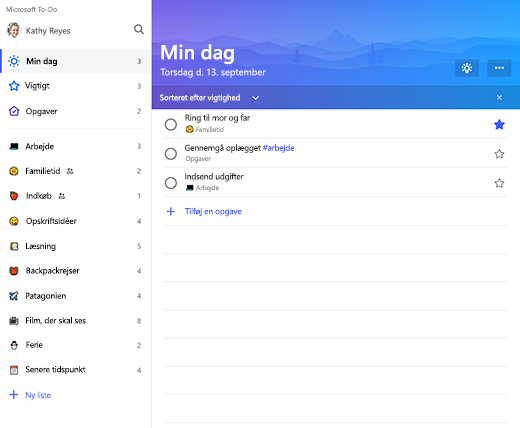
Opret en liste
Lister er smarte måder at sortere dine opgaver på i almindelige projekter eller kategorier.
-
Vælg ny liste.
-
Skriv et navn til listen.
-
Tryk på Enter.
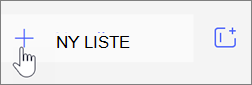
Hold din dag fokuseret med min dag
Min dag gør det muligt at tilføje opgaver fra flere lister til en enkelt visning, som kan hjælpe dig med at prioritere og fokusere på de rigtige opgaver for dagen. I slutningen af den dag, hvor listen nulstilles, så du kan tilføje opgaver, der ikke var færdige eller nye opgaver for den næste dag.
-
Vælg min dag.
-
Vælg ikonet for pære i dag .
-
Vælg plustegnet for at føje en af de foreslåede opgaver til min dags liste.
Eller Åbn en liste, Højreklik på en opgave, og vælg Føj til min dag.
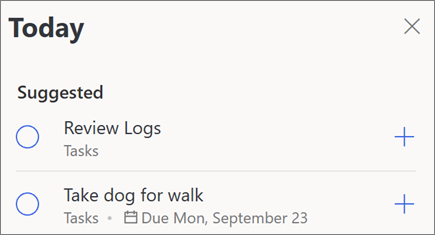
Mail markeret med flag og tildelt mig
Aktivér din mail med flag for at få mails, du har markeret med flag, vises som opgaver og til planner-opgaver, der også vises.
Få mere at vide:
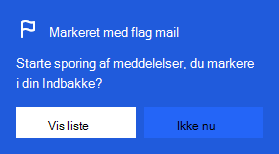
Bemærk!: Funktioner og oplysninger i denne vejledning gælder for Outlook på internettet som tilgængelig via Microsoft 365.










